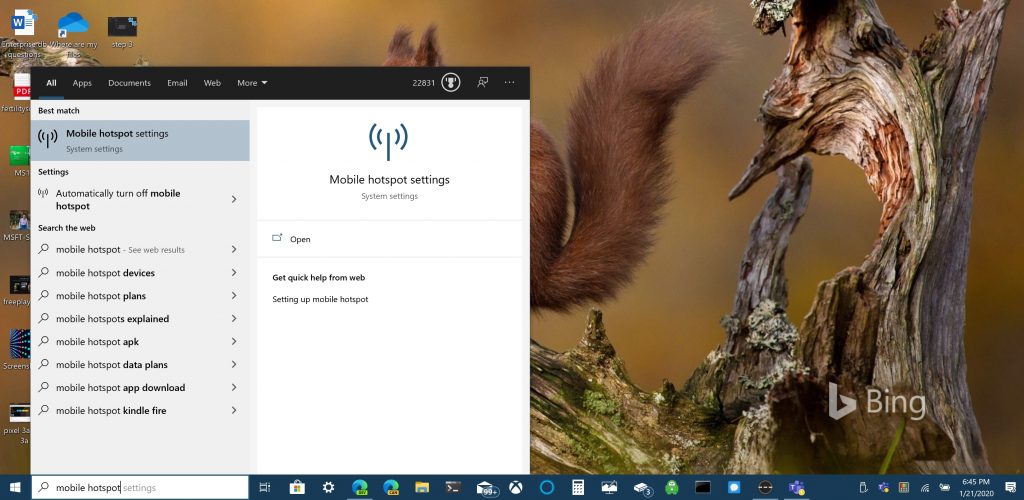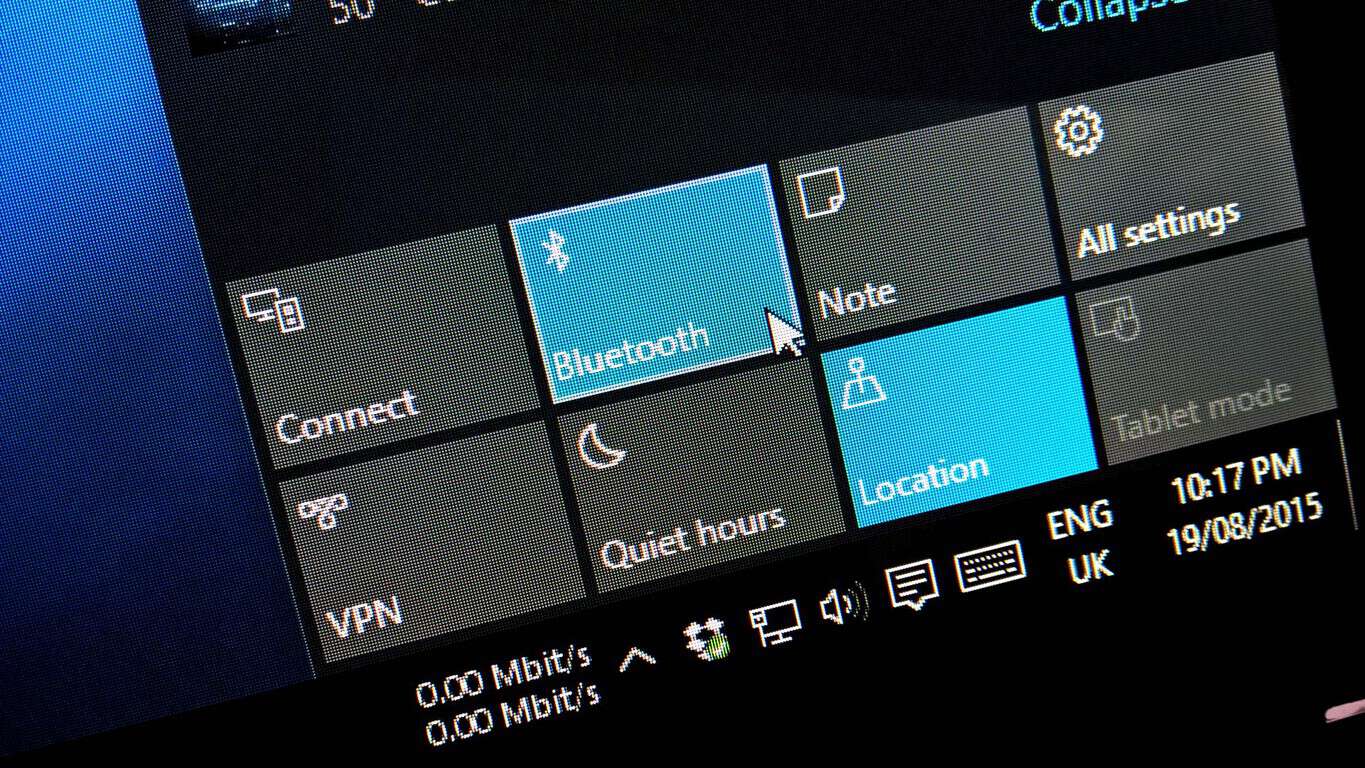如何修復 Windows 10 上的藍牙連接問題

使用這些故障排除步驟,快速解決 Windows 10 上的藍牙連接問題,讓您的設備重新連接。
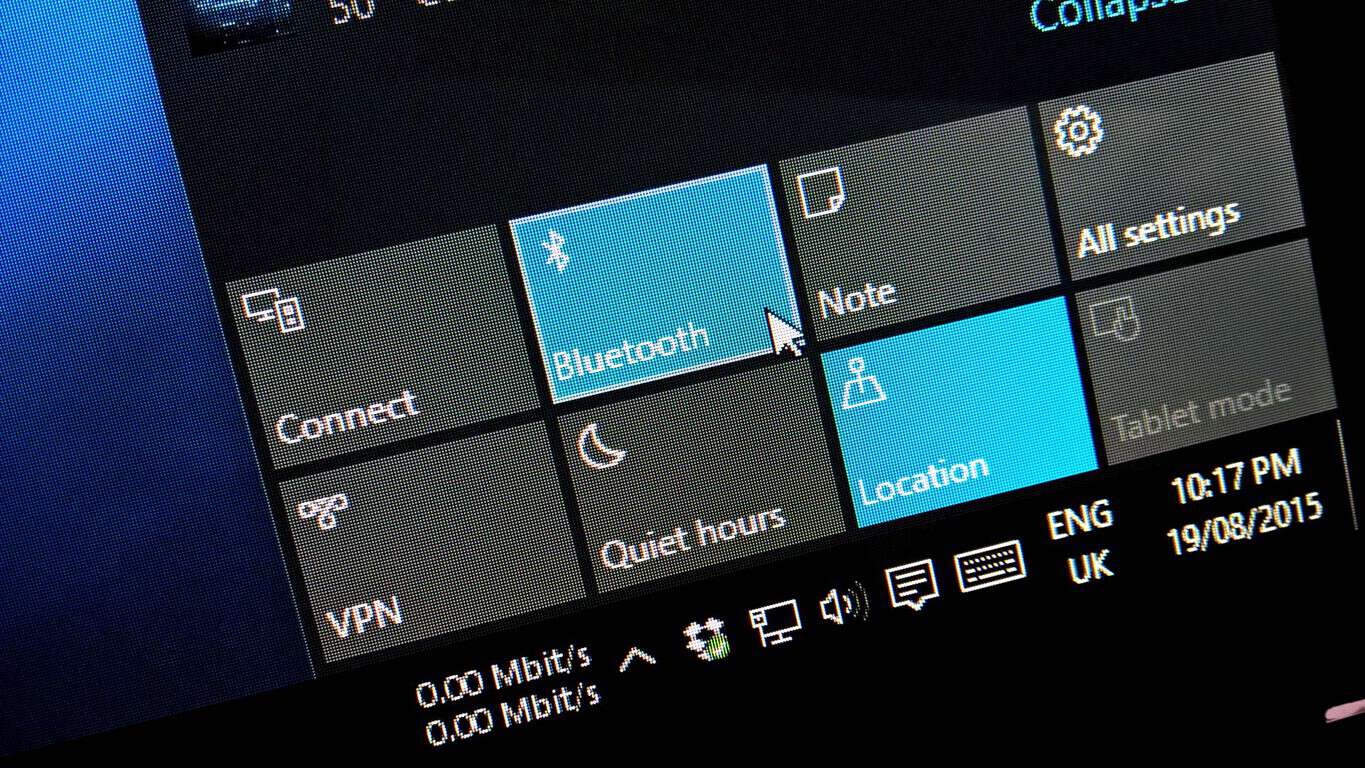
隨著無線外圍設備的性能和可用性不斷提高,藍牙正在成為 Windows PC 上越來越普遍的功能。雖然它曾經僅限於少數筆記本電腦,但藍牙現在在所有 Windows 平板電腦和敞篷車以及一些台式機上都很常見。
藍牙也經歷了穩定的發展,其最新的迭代側重於圍繞電源效率和性能的改進。許多現代外圍設備使用藍牙進行無線連接,包括微軟的Surface 鼠標和鍵盤以及該公司最新的 Windows Xbox One 控制器。
在 Windows 10 中連接藍牙設備要容易得多。要開始使用,請確保藍牙已打開 - 您可以使用操作中心的快速操作磁貼進行檢查。如果它用您的強調色突出顯示,您就可以開始了。如果沒有,您需要單擊磁貼以打開藍牙。

如果您沒有看到藍牙快速操作,則需要前往“設置”應用並輸入“設備”類別。您應該會自動登陸藍牙頁面;打開頂部的切換按鈕以啟用藍牙。如果設置應用程序中沒有藍牙頁面,請確保您的設備確實具有藍牙功能並且適配器已啟用。
打開藍牙後,您就可以連接了。同樣,最簡單的方法是使用操作中心,這次單擊“連接”磁貼。如果您沒有看到此磁貼,您也可以使用“設置”中的“藍牙”頁面(單擊“添加藍牙或其他設備”),或按 Win+K 鍵盤快捷鍵打開“連接”彈出按鈕。在此菜單或藍牙設置頁面中,幾秒鐘後您應該會看到可用藍牙設備的列表。

點擊或單擊要連接的設備,然後按照說明完成該過程。某些產品可能需要您輸入 PIN 或按下按鈕作為額外的安全步驟。然後,您應該準備好使用該設備;鼠標、鍵盤和耳機等簡單的外圍設備將立即開始工作,但專業硬件在準備就緒之前可能需要執行額外的步驟。
在這一點上值得一提的是,各種設備的連接過程基本相同——無論是鼠標、鍵盤、藍牙揚聲器還是遊戲控制器。您還可以使用 Windows 的“連接”面板連接到不同的非藍牙設備,例如使用 Miracast 技術的無線顯示適配器。
您只需在第一次使用新設備時完成連接程序。之後,大多數產品都會記住連接並保持配對——您只需要啟用藍牙並打開設備即可。

如果您希望 Windows 忘記設備,請返回“設置”應用中的“設備”>“藍牙”頁面。找到您要刪除的設備(列表按類別組織),然後單擊其名稱。然後只需點擊“刪除設備”按鈕。下次您想使用該產品時,您必須再次添加它。
您可以使用藍牙將文件直接傳輸到兼容設備——主要是手機和媒體播放器。使用此功能的最簡單方法是通過系統托盤中的藍牙圖標。如果您沒有立即看到它,它可能隱藏在溢出菜單中(單擊向上的小箭頭)。請注意,該圖標僅在藍牙打開時出現。

要發送文件,請右鍵單擊該圖標並選擇“發送文件”。在此窗口中,您將看到之前連接到 Windows 且能夠接收文件的所有設備。選擇您要共享的設備並確保它已準備好接收。在下一個屏幕上,您將能夠選擇要共享的文件並開始傳輸。

接收文件是一個類似的過程——右鍵單擊任務欄圖標並選擇“接收文件”。您的 PC 現在已準備好從配對的藍牙設備接收文件。傳輸完成後,您將能夠選擇一個位置來保存文件。

藍牙不是一項複雜的技術,但有一些事情需要記住。首先,藍牙必須打開才能正常工作!如果設備未相互配對,請確保藍牙確實已啟用並且您已輸入可能需要的任何 PIN 碼。另一個提示是,如果您不打算經常使用藍牙,請關閉它——儘管該技術的較新版本更加節能,但它仍然是潛在的電池消耗和安全漏洞。
使用這些故障排除步驟,快速解決 Windows 10 上的藍牙連接問題,讓您的設備重新連接。
藍牙允許您將 Windows 10 設備和配件連接到您的 PC,而無需電線。如果您遇到問題,可以按照以下步驟進行故障排除。
如果您最近購買或獲得了一台新的 Windows 10 PC,您可能不知道您可以與其他設備共享您的 Internet 連接。Windows 10 讓一切變得簡單
藍牙是一種在兩台設備之間共享文件的快捷方式。藍牙無處不在意味著您可以使用這種方法與廣大用戶分享
今天,我們為您提供一個提示,可以讓 Band 2s 音樂控件與您的藍牙耳機配合使用。
發現解決 Google Meet 麥克風問題的有效方法,包括音頻設置、驅動程序更新等技巧。
在 Twitter 上發送訊息時出現訊息發送失敗或類似錯誤?了解如何修復 X (Twitter) 訊息發送失敗的問題。
無法使用手腕檢測功能?以下是解決 Apple Watch 手腕偵測不起作用問題的 9 種方法。
解決 Twitter 上「出錯了,重試」錯誤的最佳方法,提升用戶體驗。
如果您無法在瀏覽器中登入 Google 帳戶,請嘗試這些故障排除提示以立即重新取得存取權限。
借助 Google Meet 等視頻會議工具,您可以在電視上召開會議,提升遠程工作的體驗。
為了讓您的對話更加安全,您可以按照以下步驟在行動裝置和桌面裝置上為 Instagram 聊天啟用端對端加密。
了解如何檢查您的 Dropbox 安全設定有助於確保您的帳戶免受惡意攻擊。
YouTube TV 為我們提供了許多堅持使用的理由,因為它融合了直播電視、點播視頻和 DVR 功能。讓我們探索一些最好的 YouTube 電視提示和技巧。
您的三星手機沒有收到任何通知?嘗試這些提示來修復通知在您的 Samsung Galaxy 手機上不起作用的問題。